将照片从 Android 设备传输到闪存驱动器是备份珍贵回忆或释放存储空间的便捷方法。无论您是想保护图像还是与他人共享图像,此过程都提供了灵活性和安全性。在本指南中,我们将逐步探索如何将照片从 Android 无缝传输到闪存驱动器,确保您珍贵的时刻在未来几年得到安全保存。

如果您想将 Android 手机直接连接到闪存驱动器,您将需要 USB OTG 电缆适配器。一般来说,它是 USB Type-C 公头转 USB Type-A 母头适配器。请根据您的 Android 手机购买合适的连接器。顺便说一句,您可以在亚马逊上购买适配器。
如何通过USB适配器将图片下载到闪存驱动器:

另请阅读:不小心从 Android 中删除了相机照片?别紧张。这里有 7 种行之有效的方法,可以轻松地从 Android 手机恢复相机照片。
在设备之间传输照片的最常见方法是使用 USB 电缆。此方法不需要您额外购买 OTG 适配器,但需要有计算机。只要将Android手机连接到电脑,就可以在手机和其他设备之间高效地传输和管理数据。
如何在电脑上通过拖放的方式将图片从Android传输到闪存驱动器:

如何轻松快速地将手机中的图片保存到闪存驱动器?试试这款 Android 传输软件 - Samsung Messages Backup ,它能够一键将所有照片从 Android 移动到闪存驱动器。它为您提供数据传输功能,可将照片从 Android 设备传输到闪存驱动器或将内容从闪存驱动器添加到手机。您只需将手机连接到计算机并选择要传输的照片或其他数据,然后将它们直接移动到 USB 闪存驱动器。
此外,该工具还可以帮助您管理Android数据,无论是添加、删除还是编辑数据。您现在可以预览将照片从手机传输到 USB 的传输步骤:
Android 照片传输程序的特点:
* 直接将照片从Android手机传输到闪存驱动器;
* 允许您在执行传输之前预览 Android 照片;
* 帮助您管理电脑上的照片、视频、音乐、联系人、短信、应用程序等;
* 将短信、联系人、视频、音乐、应用程序等从 Android 传输到计算机,反之亦然。
* 与整体Android设备具有出色的兼容性,包括三星、谷歌Pixel、OPPO、OnePlus、摩托罗拉、华为、索尼、LG、HTC、Vivo等。
下面免费下载 Android 照片传输软件。
如何通过Android传输软件将照片从手机移动到闪存驱动器:
步骤 1. 下载并安装程序
首先,请在计算机上下载并安装该软件。然后在桌面上运行它。
步骤 2. 将 Android 和闪存驱动器连接到 PC
请将您的 USB 驱动器插入 PC,并使用 USB 线将 Android 手机连接到计算机。为了成功连接,请开启手机的USB调试模式。

步骤 3. 将照片从 Android 发送到闪存驱动器
连接后,单击左侧菜单中的“照片”选项卡。预览 Android 手机上的所有照片并选择您想要的照片。然后,单击顶部菜单上的“导出”按钮并选择您的闪存驱动器作为目标位置。稍等片刻,完成后照片就会出现在您的U盘上。

进一步阅读:
如果您想在没有USB的情况下将手机中的照片传输到笔记本电脑,请参考这5种方法。
如何有效地将照片从 iPhone 传输到闪存驱动器?本指南将告诉您如何制作。
选择无线且无忧的方法将照片从 Android 传输到闪存驱动器,利用 Google Drive 或云存储解决方案成为绝佳选择。云存储的激增大大简化了安全存储和检索文件的过程,使您可以从任何连接互联网的设备轻松访问它们。
要使用 Google 云端硬盘将图片从手机传输到闪存驱动器,请按照以下步骤操作:

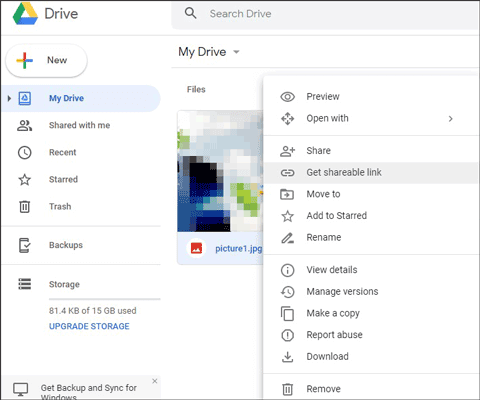
此方法可确保您的照片安全地存储在云端,并可在任何设备上轻松访问。
Q1:如何在 Android 设备上查找 USB 设置?
要在 Android 设备上查找 USB 设置,请转到“设置”,然后向下滚动并点击“已连接的设备”或“存储”。您应该会看到“USB 首选项”或“USB 设置”等选项。从那里,您可以配置设备与 USB 连接的交互方式,包括文件传输。
Q2:将照片备份到U盘安全吗?
是的,将照片备份到 USB 闪存驱动器通常是安全的。但是,定期检查驱动器的运行状况、在多个位置保存备份以防止数据丢失并保护其免受物理损坏或丢失至关重要。对敏感数据使用加密也是提高安全性的良好做法。
Q3:我的 USB 闪存驱动器应该格式化为什么文件格式?
最好将闪存驱动器格式化为 FAT32 或 exFAT,以便与 Android 设备兼容。 FAT32 适用于较小的驱动器(32GB 以下),而 exFAT 更适合较大的驱动器。
就这样。通过这 4 种方法,您将轻松解决如何将照片从 Android 传输到闪存驱动器的问题。为了节省您的宝贵时间,建议您直接选择 Android 照片传输 - Samsung Messages Backup 。显然,该工具毫不费力地简化了照片传输过程。此外,它将其实用性扩展到照片之外,可以无缝传输视频、音乐、联系人、消息等。不要犹豫,亲自尝试一下!
相关文章
【快速传输】如何有效地将照片从iPhone传输到Android?
4 种行之有效的方法将照片从计算机传输到 Android(分步)
Google Pixel 数据恢复:通过 3 种方式轻松恢复已删除的照片
通过 Wi-Fi 将文件从 Android 传输到 PC 的 6 种方法 [完整指南]
[最佳指南]如何通过 4 种方式永久删除 Android 手机中的照片
版权所有 © samsung-messages-backup.com 保留所有权利。